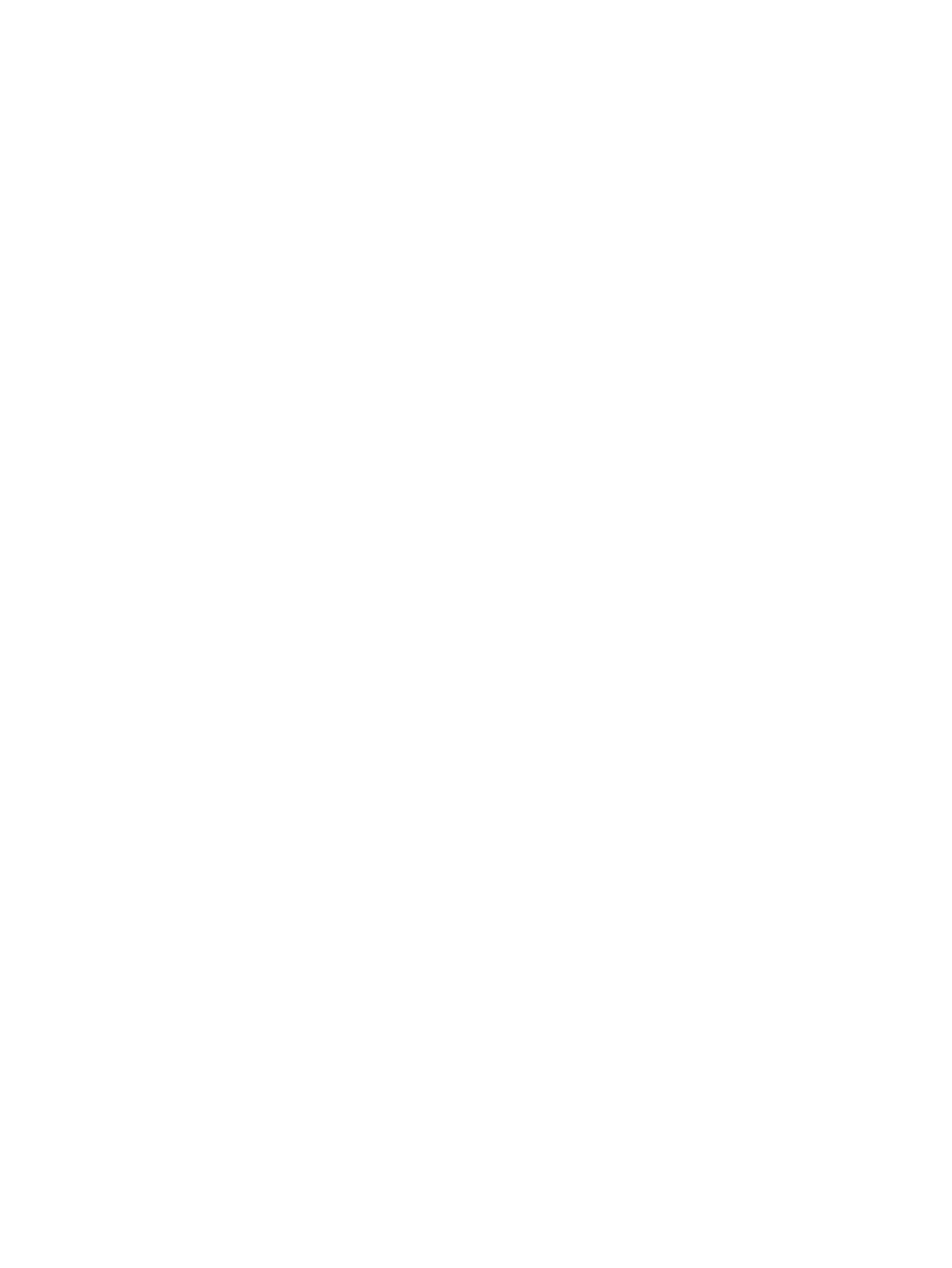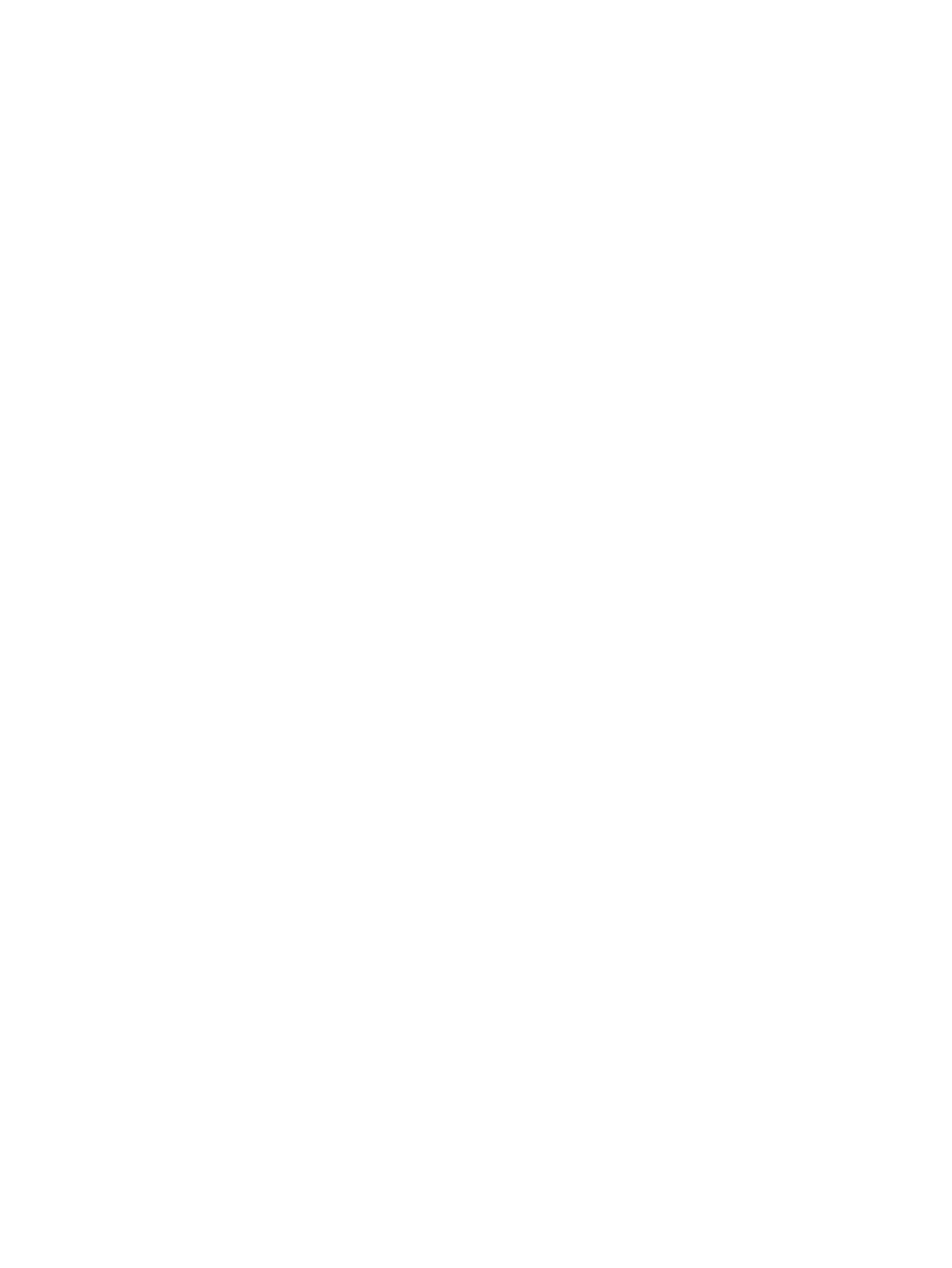
5 Kopeerimine ja skannimine .......................................................................................................................... 50
Dokumentide kopeerimine .................................................................................................................................. 51
Skannimine, kasutades rakendust HP Smart ...................................................................................................... 52
Skannimine, kasutades HP printeri tarkvara ...................................................................................................... 55
Skannimine Webscani abil ................................................................................................................................... 59
Näpunäited edukaks paljundamiseks ja skannimiseks ...................................................................................... 60
6 Tindi ja prindipeade haldamine ..................................................................................................................... 61
Tinditasemed ....................................................................................................................................................... 62
Tindimahutite täitmine ........................................................................................................................................ 63
Tindivarude tellimine ........................................................................................................................................... 66
Ainult musta tindiga printimine ........................................................................................................................... 67
Prindipeade ja tindiga töötamise näpunäited ..................................................................................................... 68
Printeri viimine ühest kohast teise ...................................................................................................................... 69
7 Printeri ühendamine .................................................................................................................................... 70
Ühendage printer marsruuteriga raadiovõrku. ................................................................................................... 71
Traadita ühenduse loomine printeriga ilma marsruuterita ................................................................................ 74
Printeri ühendamiseks kasutage rakendust HP Smart ....................................................................................... 77
Traadita ühenduse sätted ................................................................................................................................... 78
Printeri ühendamine arvutiga, kasutades USB-kaablit (mittevõrgu ühendus) .................................................. 79
USB-ühenduselt traadita ühendusele lülitumine ............................................................................................... 80
Täiustatud printerihaldusvahendid (võrguprinterite jaoks) ............................................................................... 81
Võrguühendusega printeri seadistamise ja kasutamise näpunäited ................................................................. 83
8 Probleemi lahendamine ............................................................................................................................... 84
Ummistused ja paberisöötmise probleemid. ...................................................................................................... 85
Prindipea probleemid .......................................................................................................................................... 92
Printimisprobleemid ............................................................................................................................................ 96
Kopeerimisprobleemid ...................................................................................................................................... 105
Utiliidi käivitamine ............................................................................................................................................. 106
Võrgu ja ühendamise probleemid ..................................................................................................................... 107
Hankige abi rakendusest HP Smart ................................................................................................................... 109
Printeri riistvara probleemid ............................................................................................................................. 110
Juhtpaneeli tõrkekoodid .................................................................................................................................... 111
HP tugi ............................................................................................................................................................... 112
Lisa A Tehniline teave ................................................................................................................................... 114
HP Company teated ........................................................................................................................................... 115
Tehnilised andmed ............................................................................................................................................ 116
iv ETWW